[Word Balloon]とは
[Word Balloon] プラグインは、大人気の吹き出しを自動生成してくれるワードプレスのプラグインです。
吹き出しの画像に感情を表現できる魅力のプラグインです。
ということで、今回はワードプレスの[Word Balloon]プラグインをご紹介します。
[Word Balloon] のインストールと有効化
左側にある[メニュー]から[プラグイン]をクリックします。
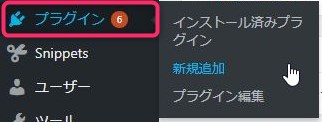
[新規追加]をクリックします。

[キーワード]入力ボックスに[Word Balloon]と入力して、[Word Balloon]プラグインを検索します。
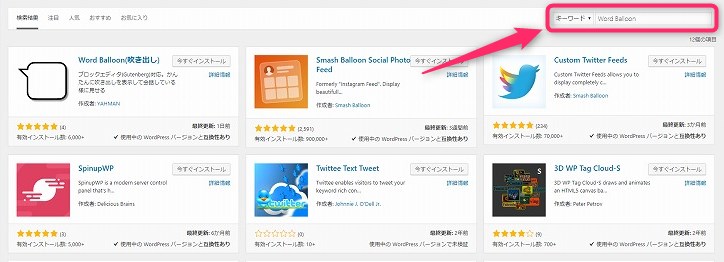
検索結果に[Word Balloon]が表示されているので、[今すぐインストール]をクリックします。
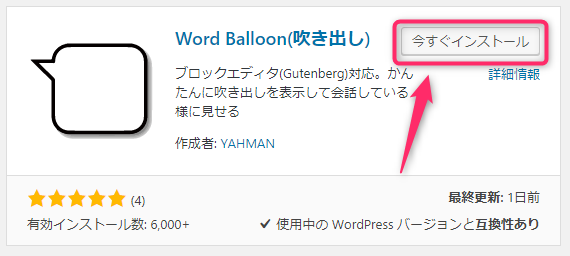
[有効化]ボタンをクリックして、プラグインを有効化します。
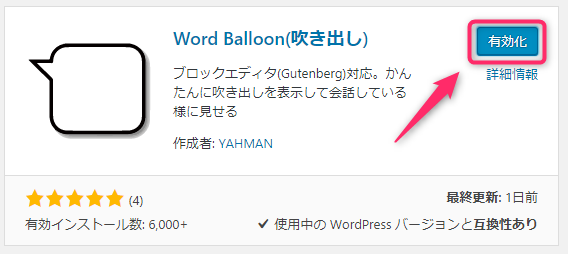
[インストール]と[有効化]ができました。

アバターを登録する
左側にある[メニュー]から[設定]をクリックします。[Word Baloon]をクリックします。
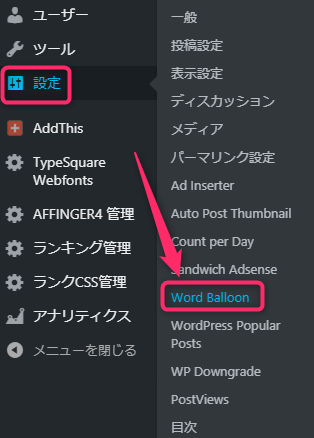
①アバターの[名前]を入力します。②[写真の選択]をクリックして、[メディア]からアバターの画像を選択します。※アバターの画像は[メディア]にアップロードします。③[アバターの登録]をクリックしてアバターを登録します。
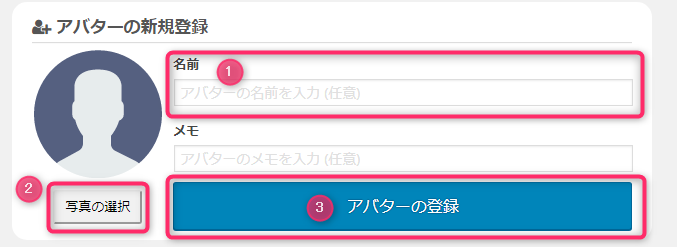
アバターに登録できました。今回は、2つのアバターを登録しました。
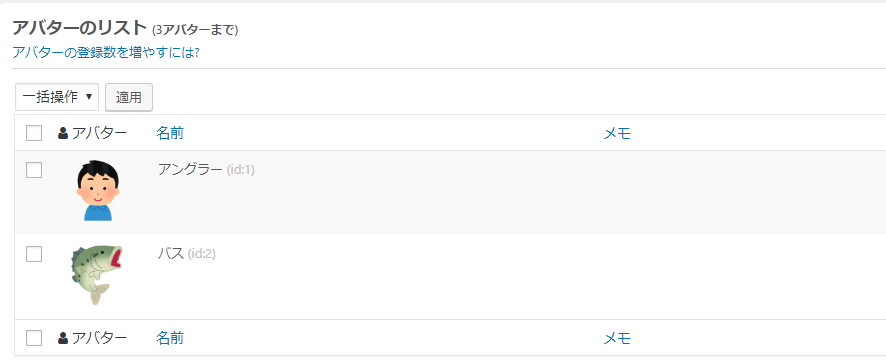
アバターと吹き出しを投稿に挿入する
①[ビジュアル]タブをクリックします。②[吹き出し]アイコンをクリックします。吹き出しに[セリフを記入]とあるので、セリフを入力します。

①[X]をクリックすると[Selected Services]から削除されます。②[Available Services]から検索できます。③[+]をクリックすると[Selected Services]に追加されます。
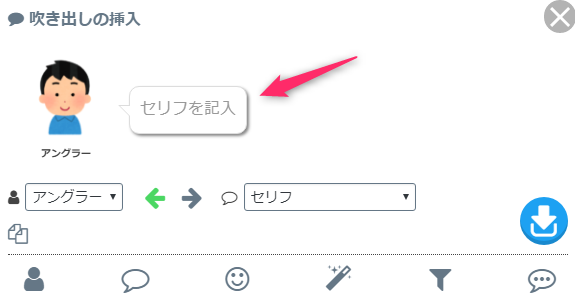
①ドロップダウンメニューから登録したアバターを選択します。②アバターを左側に設置するか、右側に設置するか選びます。
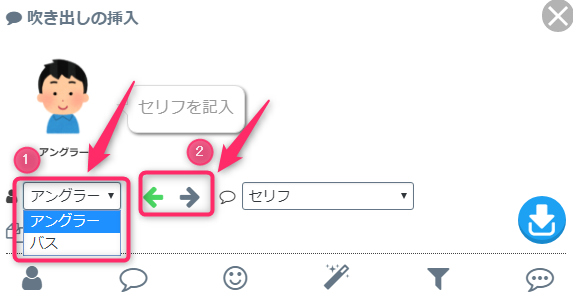
①スマイルアイコンをクリックします。②ドロップダウンメニューからアバターに追加する感情を選択します。③感情のアイコンの位置を設定します。④投稿にアバターを設置します。
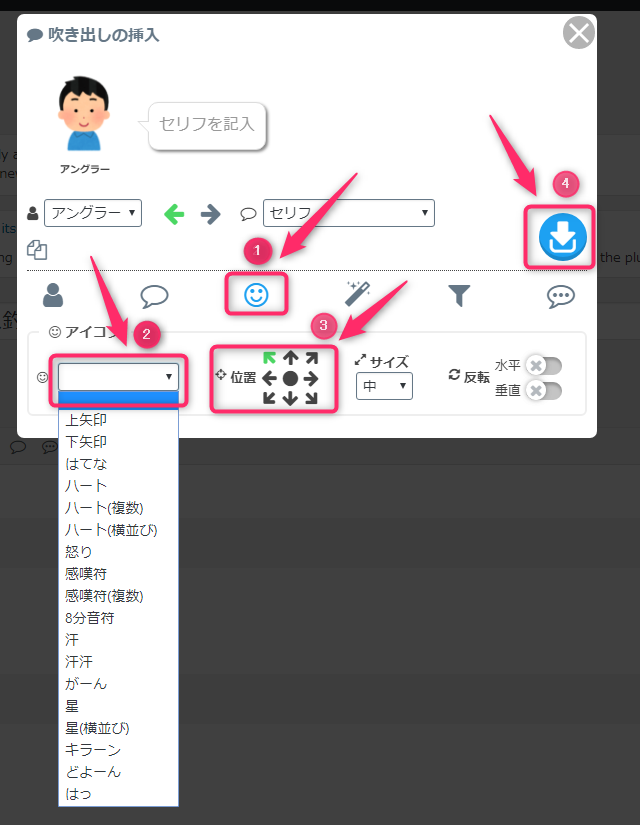
吹き出しの一例
感情のアイコンに[ハート]を選びました。感情のアイコンの位置やサイズは変更できます。[Word Balloon]プラグインを使うと、こんなキレイな吹き出しが作れます。自分でも気に入ってます。
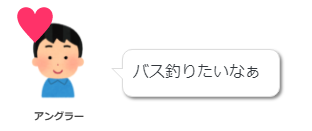
まとめ
いかがでしたか。
今回はワードプレスの[Word Balloon]プラグインをご紹介しました。
最新情報をお届けします
Twitter でflippingcoinをフォローしよう!
Follow @flippingcoin
